Содержание
- Как исправить шум кулеров видеокарты в 2021 году
- Почему вентиляторы моей видеокарты громкие?
- Отрегулируйте кривую вентилятора
- Правильно очистите радиатор и вентиляторы графического процессора
- Разгоните свой графический процессор
- Смажьте подшипники вентилятора
- Замените радиатор графического процессора
- Заключение
- Как снизить шум исходящий от видеокарты?
- 3 способа уменьшить шум от компьютера
- Снизить скорость вращения вентиляторов
- Снизить вибрацию
- Купить тихие комплектующие
Как исправить шум кулеров видеокарты в 2021 году
Пять простых способов уменьшить раздражающий шум, исходящий от вентиляторов видеокарты.
Когда дело доходит до создания безмятежной среды, последнее, чего хочет любой пользователь ПК, — это чтобы их поклонники графического процессора начали взлетать, как какой-то Boeing 747. Слушаете ли вы музыку, подкаст или просто расслабляетесь во время просмотра веб-страниц., громкие вентиляторы видеокарты могут быть, мягко говоря, невероятно раздражающими — еще более неприятными, если вы пытаетесь собрать бесшумный ПК.
К счастью, починить громкие вентиляторы видеокарты проще простого. Существует ряд методов, которые дают отличные результаты, и все они будут объяснены в следующей статье.
Итак, независимо от того, являетесь ли вы новичком в области компьютерных технологий или полным энтузиастом, следующая статья станет вашим универсальным магазином для ремонта громких вентиляторов графического процессора.
Давайте прыгнем прямо в это!
Почему вентиляторы моей видеокарты громкие?
На самом деле, есть несколько разных причин, по которым ваши вентиляторы графического процессора могут быть громкими. Тем не менее, вы можете сократить этот список до трех или четырех основных подозреваемых, и все они могут быть устранены с небольшими затратами или бесплатно.
К сожалению, некоторые методы будут стоить вам немного денег, однако эта цифра будет намного меньше, чем покупка новой видеокарты, особенно с учетом сегодняшней нехватки графических процессоров.
Тем не менее, большинство исправлений можно сделать, не кладя руку в карман. Будь то очистка вентиляторов, изменение интенсивности вентилятора или просто перемещение некоторых внутренних кабелей — проблемы с шумом графического процессора у большинства людей будут устранены без дополнительных затрат.
Имея это в виду, давайте рассмотрим некоторые из наиболее успешных исправлений для громких графических процессоров.
Отрегулируйте кривую вентилятора
Первый и, вероятно, наиболее эффективный способ уменьшить громкость вентиляторов видеокарты — «подправить кривую» в одном из множества программных приложений для управления вентиляторами. Когда графический процессор достигает определенной температуры, ему необходим вентилятор, чтобы начать охлаждение, чтобы обеспечить достижение оптимальных температур и отсутствие теплового дросселирования. Однако, используя программное обеспечение для управления вентиляторами, такое как MSI Afterburner, вы сможете установить свою собственную кривую и ограничить уровень шума, производимого вашими вентиляторами.
Ниже вы можете увидеть функцию управления вентиляторами MSI Afterburner.
Как видите, функция управления вентилятором уже задала для нас кривую — с заданными значениями, которые регулируют скорость вентилятора, когда графический процессор достигает определенной температуры. Хотя это хорошо для эффективности, это не всегда способ свести объем к минимуму. Используя этот инструмент, вы сможете контролировать температуру вашего графического процессора, одновременно снижая скорость вращения вентилятора, что позволит вам найти идеальный баланс между шумом и температурой.
Правильно очистите радиатор и вентиляторы графического процессора
Мы все видели, какой уровень грязи может накапливаться на ваших поклонниках в течение длительного периода времени. Естественно, такое наращивание может помочь в создании более громкого звука, когда ваши поклонники действительно включаются.
Простая чистка вентиляторов графического процессора может значительно снизить уровень шума, особенно если на них много грязи. По возможности мы рекомендуем использовать сжатый воздух. Однако мы понимаем, что не у всех есть такая возможность. Итак, следующий лучший метод — это взять тряпку и тщательно вытереть всю грязь.
Помните, что ребра вентилятора вашего графического процессора могут быть довольно хрупкими, поэтому всегда очищайте их осторожными прикосновениями.
Разгоните свой графический процессор
Некоторым это может показаться немного сумасшедшим, но на самом деле уменьшение тактовой частоты вашего графического процессора может иметь огромное влияние на уровни шума, создаваемого вашим графическим процессором. По сути, если ваш графический процессор не так много работает, он не будет выделять столько тепла. Это, в свою очередь, будет означать, что вашим поклонникам графического процессора не нужно будет увеличивать мощность, когда они потребуются.
Хотя для некоторых пользователей это может показаться немного техническим, на самом деле процесс относительно прост.
Смажьте подшипники вентилятора
Со временем подшипники вентилятора могут не смазываться и становиться шумными. Простое решение для потенциально громких вентиляторов — если вы выполнили описанные выше действия — — немного смазать подшипники.
Вы можете приобрести масла у разных поставщиков, но будьте осторожны — попадание масла на печатную плату может привести к дальнейшим проблемам. Несмотря на то, что этот метод попадает в последнюю категорию результатов, он по-прежнему дает хорошие результаты, если выполняется с осторожностью.
Замените радиатор графического процессора
Это еще один метод, который в значительной степени относится к сфере крайней меры. Замена радиатора может быть сложной задачей даже для того, кто уже разбирается в искусстве сборки ПК. Тем не менее, вы можете приобрести новый радиатор из разных источников — и его замена, скорее всего, исправит ваш уровень шума (при использовании в тандеме с некоторыми другими методами, описанными в этом руководстве).
Очевидно, что это самый затратный метод в этом руководстве, но для некоторых людей это может быть единственный метод, который работает.
Заключение
Итак, вот оно, наше краткое руководство о том, как отремонтировать громкие вентиляторы видеокарты, не тратя столько денег. В конечном счете, самые громкие проблемы с вентилятором графического процессора можно решить, используя программное обеспечение для управления вентилятором и уменьшив интенсивность кривой. Однако, если это не сработает, оставшиеся методы могут предложить вам именно то, что вы ищете. Если у вас есть другие отличные исправления для громких поклонников графического процессора, не стесняйтесь оставлять нам комментарии в разделе ниже!
Источник
Как снизить шум исходящий от видеокарты?
Иметься Gigabite g1 gaming GTX 1070, на данный момент мне ее вполне хватет под игровые нужды, но при достижении температуры 70+ градусов, звук вертушек сильно начинает бить по ушам. Особенно после ПС5 которую вообще не слышно. Есть какие то бюджетные способы снизить шум? Возможно можно снизить количество оборотов вертушек, пусть температура будет выше, главное что б не критично, но где это критично, я не знаю. Или может лучше просто водянку взять и если ее то какую? Сам ими не разу не пользовался и не ставил, опыта вообще 0 в них.
фиг знает что для тебя шумно. Она всегда такая шумная была?
1. Может корпус плохо продувается (можно пробовать открывать боковую крышку) — если дело в этом, то методы решения будут
2. Если она не всегда так шумела, возможно есть смысл поменять термопасту и термопрокладки (мне помогало даже на годовалой турбине rx 5700)
3. Совсем для энтузиастов — менять охлад. Например, оставить родной радиатор, но поставить 2 по 120. Но не всегда все просто. на RX 480 сапфир было не стандартные 4 контактатный разъем, а 5. (переходники с 4х пиновых видеокартовых на обычные вентиляторные 4-х пиновые можно найти на али). Ну или паяльник/скрутка
4. Андервольтинг. Возможно чуток можно прямо в настройках дров сделать
5. Поставить комп подальше. Даже в метре от тебя и развернутым вбок, системник шумит менее напряжно
Однажды вдохновившись картиночками из интернета я поставил системник на стол справа от себя. У меня довольно тихо настроены вертушки: корпусные передние не включаются, пока проц до 75 не прогреется, кулер процессора тоже настроен кастомно, чтобы быть тихим при низкой нагрузке. Но все равно звуки были ощутимо слышными.
Поставил в метре от себя за тумбочку, теперь тишина практически полная, пока нагрузку серьезную не дашь.
Так что совет достаточно крутой)
Да всегда, просто раньше на это внимание не обращал и считал нормой, но после 2 лет игры за ПС5, шум сильно раздражать стал. Шумит примерно как плейстейшен 4 в свое время, в дицибелах не подскажу. Вот я и думаю как лучше, менять охлад или ограничиться програмно, а если и менять то на что? Водянка?
да не должна она шуметь сильно, таки андервольт в настройках дров — самое простое что можно сделать
водянка это геморно. Я ставил кастомный охлад (другой радиатор и 2 по 120) и то, головняка немало
никогда этого не делал, но погуглю, спасибо.
а сама видюха не в пыли? тоже может влиять на охлад
нет, перед публикацией поста тоже подумал может пыль, всю ее зачистил вплоть до радиатора, скорее всего стандартный уровень звука, просто мои уши ебут голову и просят потише, так как привыкли к шуму пятой плойки, которого просто нет
Пс5 маленькая мощность и более современные технологии.
Можешь шумоизолировать системник и добавить кулеров и андервольтнуть карту — но это не сильно поможет, только новую холодную карту или наушники.
Андервольтинг видеокарты — самый бюджетный способ.
Самый бюджетный вариант по снижению шума — беруши, а так я тебе скорости вентиляторов снижать не рекомендую, если не планируешь в ближайшие дни апгрейд
Ещё как вариант купить уши от майков беспроводные, в них можно на ми8 летать, ничерта не слышно что происходит вокруг. Один минус, когда в чате, орешь как в заборе застрял, меня жена скоро накернит за ор
Вывеси комп на улицу, шума не будет и греться будет меньше
Источник
3 способа уменьшить шум от компьютера
Когда системный блок работает шумно — это довольно неприятно, особенно если хочется поработать или посмотреть фильм вечером. Если днем с этим еще можно как-то мириться, то в позднее время даже незначительный шум может раздражать и отвлекать.
К сожалению, решить проблему малой кровью, удается не всегда. В некоторых случаях придется все же потратиться. Причем сумма может быть разная: от пары сотен рублей до нескольких тысяч, а то и десятков тысяч рублей. Все зависит от того, что именно вы хотите получить.
Снизить скорость вращения вентиляторов
Это самое первое, что стоит сделать. Основные источники шума — корпусные вентиляторы, а также система охлаждения процессора и видеокарты. Количество самих вентиляторов может разниться в зависимости от модели.
Самый простой способ снизить шум — уменьшить обороты вентиляторов. Помните, что это может привести к перегреву комплектующих при высоких нагрузках. В простое или во время работы легких приложений, например текстового редактора, температура вряд ли сильно вырастет.
Современные производители материнских плат предоставляют широкие возможности по регулировке скорости вращения вентиляторов, вплоть до их полного отключения. Можно настроить температуру, по достижении которой вентиляторы начнут работать. Это делается через BIOS или программу, которая идет в комплекте с материнской платой.
Повышенный шум может возникать из-за забитого пылью радиатора. Он не обеспечивает должный отвод тепла, вынуждая вентилятор работать на высоких оборотах
Не рекомендуем полностью выключать вентилятор охлаждения процессора. Если он шумит даже на небольших оборотах, то лучше поискать модель потише, но не отключать его.
Кроме официальных приложений, можно попробовать и универсальные. К примеру, можно попробовать некогда популярную программу SpeedFan.
Разумеется, все это работает, если вентиляторы подключены через специальный четырехпиновый (или на некоторых моделях даже трехпиновый) разъем. В случае когда кулер подключен напрямую или через переходник в разъем питания Molex, программная регулировка оборотов работать не будет.
Если программный способ не подошел по каким-либо причинам, например, у вас старые вентиляторы без поддержки регулировки скорости, то можно поставить резистор или регулятор оборотов. Резисторы стоят недорого, но не позволяют регулировать скорость — только снижают ее. Регуляторы оборотов, как уже понятно из названия могут изменять скорость вращения всех подключенных вентиляторов или каждого по отдельности. Плюс таких устройств в том, что они меняют скорость через уменьшение или увеличения напряжения, подаваемого на вентилятор. Поэтому такой вариант должен работать с любыми видами вентиляторов.
Радикальный, но зато бесплатный метод — запитать кулер напрямую от разъема Molex. Для этого придется либо обрезать разъем подключения на кулере и зачистить два проводка: красный и черный. Затем их нужно вставить в Molex.
Максимальное напряжение в 12 вольт получается, если красный провод от вентилятора соединить с желтым от Molex, а черный соединить с черным. В таком случае вентилятор будет работать на полную мощность.
Для подачи питания с напряжением 7 вольт красный провод вентилятора соединяем с желтым проводом Molex, а черный с красным.
5 вольт получается при соединении красного провода с красным, а черного с черным. Обратите внимание, некоторым вентиляторам может не хватать 5 вольт для старта.
Можно и не резать, а купить копеечный переходник с Molex на вентиляторный разъем 3-pin, но переставить на нем провода в соответствии с желаемым напряжением.
Отдельным пунктом стоит рассказать про блок питания. Скорость вентилятора, как правило, регулируется самим БП и зависит от температуры. Чем сильнее нагрузка на блок, тем сильнее он нагревается, и тем сильнее шумит кулер. Если по каким-то причинам вас не устраивает уровень шума, то проще всего будет заменить вентилятор с последующим его подключением к материнской плате,. Как вариант можно использовать и текущий кулер, но принудительно снизить его обороты через резистор или подключением к Molex.
Кроме того, одним из самых громких источников шума является видеокарта. Обороты ее вентиляторов легко отрегулировать с помощью программы MSI Afterburner. Многие видеокарты поддерживают автоматический режим, при котором без нагрузки вентиляторы совсем останавливаются. Пока температура низкая, активное охлаждение не работает и не создает шума. Но как только нагрузка увеличивается, кулеры снова оживают и обеспечивают должное охлаждение.
Снизить вибрацию
Дополнительный шум создают и вибрации, которые передаются на корпус от жесткого диска или вращения вентиляторов. С этим можно бороться при помощи антивибрационных креплений или прокладок. Их в достатке в любом компьютерном магазине, а если заказывать из Китая, то выйдет совсем дешево. Кроме того, резиновые прокладки или шайбочки можно изготовить и самостоятельно из подручных материалов.
Вентиляторы могу издавать повышенный шум из-за того, что высохла смазка. В этом случае лучше купить специальную силиконовую смазку в компьютерном магазине или на крайний случай воспользоваться чем-то универсальным.
Купить тихие комплектующие
Самый затратный способ, но в некоторых ситуациях он может быть единственным. Так, если вы уже настроили или заменили вентиляторы и компьютер работает тихо, то единственным источником шума может оказаться именно жесткий диск. Даже если нет никаких вибраций, то он сам по себе может издавать неприятный шум. В таком случае поможет только замена. Лучшим вариантом будет, понятное дело, SSD, но если без жесткого диска никак не обойтись, то можно взять тихую модель на 5400 оборотов. Например, вот такую модель WD10EZRZ. Скорость работы у него будет немного ниже, чем у полноценной модели на 7200 оборотов, но и уровень шума заметно ниже: 24 дБ против 30 дБ.
Источник
На чтение 5 мин Просмотров 1.2к. Обновлено 07.06.2021
Пять простых способов уменьшить раздражающий шум, исходящий от вентиляторов видеокарты.
Когда дело доходит до создания безмятежной среды, последнее, чего хочет любой пользователь ПК, — это чтобы их поклонники графического процессора начали взлетать, как какой-то Boeing 747. Слушаете ли вы музыку, подкаст или просто расслабляетесь во время просмотра веб-страниц., громкие вентиляторы видеокарты могут быть, мягко говоря, невероятно раздражающими — еще более неприятными, если вы пытаетесь собрать бесшумный ПК.
К счастью, починить громкие вентиляторы видеокарты проще простого. Существует ряд методов, которые дают отличные результаты, и все они будут объяснены в следующей статье.
Итак, независимо от того, являетесь ли вы новичком в области компьютерных технологий или полным энтузиастом, следующая статья станет вашим универсальным магазином для ремонта громких вентиляторов графического процессора.
Давайте прыгнем прямо в это!
Содержание
- Почему вентиляторы моей видеокарты громкие?
- Отрегулируйте кривую вентилятора
- Правильно очистите радиатор и вентиляторы графического процессора
- Разгоните свой графический процессор
- Смажьте подшипники вентилятора
- Замените радиатор графического процессора
- Заключение
Почему вентиляторы моей видеокарты громкие?
На самом деле, есть несколько разных причин, по которым ваши вентиляторы графического процессора могут быть громкими. Тем не менее, вы можете сократить этот список до трех или четырех основных подозреваемых, и все они могут быть устранены с небольшими затратами или бесплатно.
К сожалению, некоторые методы будут стоить вам немного денег, однако эта цифра будет намного меньше, чем покупка новой видеокарты, особенно с учетом сегодняшней нехватки графических процессоров.
Тем не менее, большинство исправлений можно сделать, не кладя руку в карман. Будь то очистка вентиляторов, изменение интенсивности вентилятора или просто перемещение некоторых внутренних кабелей — проблемы с шумом графического процессора у большинства людей будут устранены без дополнительных затрат.
Имея это в виду, давайте рассмотрим некоторые из наиболее успешных исправлений для громких графических процессоров.
Отрегулируйте кривую вентилятора
Первый и, вероятно, наиболее эффективный способ уменьшить громкость вентиляторов видеокарты — «подправить кривую» в одном из множества программных приложений для управления вентиляторами. Когда графический процессор достигает определенной температуры, ему необходим вентилятор, чтобы начать охлаждение, чтобы обеспечить достижение оптимальных температур и отсутствие теплового дросселирования. Однако, используя программное обеспечение для управления вентиляторами, такое как MSI Afterburner, вы сможете установить свою собственную кривую и ограничить уровень шума, производимого вашими вентиляторами.
Ниже вы можете увидеть функцию управления вентиляторами MSI Afterburner.
Как видите, функция управления вентилятором уже задала для нас кривую — с заданными значениями, которые регулируют скорость вентилятора, когда графический процессор достигает определенной температуры. Хотя это хорошо для эффективности, это не всегда способ свести объем к минимуму. Используя этот инструмент, вы сможете контролировать температуру вашего графического процессора, одновременно снижая скорость вращения вентилятора, что позволит вам найти идеальный баланс между шумом и температурой.
Правильно очистите радиатор и вентиляторы графического процессора
Мы все видели, какой уровень грязи может накапливаться на ваших поклонниках в течение длительного периода времени. Естественно, такое наращивание может помочь в создании более громкого звука, когда ваши поклонники действительно включаются.
Простая чистка вентиляторов графического процессора может значительно снизить уровень шума, особенно если на них много грязи. По возможности мы рекомендуем использовать сжатый воздух. Однако мы понимаем, что не у всех есть такая возможность. Итак, следующий лучший метод — это взять тряпку и тщательно вытереть всю грязь.
Помните, что ребра вентилятора вашего графического процессора могут быть довольно хрупкими, поэтому всегда очищайте их осторожными прикосновениями.
Разгоните свой графический процессор
Некоторым это может показаться немного сумасшедшим, но на самом деле уменьшение тактовой частоты вашего графического процессора может иметь огромное влияние на уровни шума, создаваемого вашим графическим процессором. По сути, если ваш графический процессор не так много работает, он не будет выделять столько тепла. Это, в свою очередь, будет означать, что вашим поклонникам графического процессора не нужно будет увеличивать мощность, когда они потребуются.
Хотя для некоторых пользователей это может показаться немного техническим, на самом деле процесс относительно прост.
Смажьте подшипники вентилятора
Со временем подшипники вентилятора могут не смазываться и становиться шумными. Простое решение для потенциально громких вентиляторов — если вы выполнили описанные выше действия — — немного смазать подшипники.
Вы можете приобрести масла у разных поставщиков, но будьте осторожны — попадание масла на печатную плату может привести к дальнейшим проблемам. Несмотря на то, что этот метод попадает в последнюю категорию результатов, он по-прежнему дает хорошие результаты, если выполняется с осторожностью.
Замените радиатор графического процессора
Это еще один метод, который в значительной степени относится к сфере крайней меры. Замена радиатора может быть сложной задачей даже для того, кто уже разбирается в искусстве сборки ПК. Тем не менее, вы можете приобрести новый радиатор из разных источников — и его замена, скорее всего, исправит ваш уровень шума (при использовании в тандеме с некоторыми другими методами, описанными в этом руководстве).
Очевидно, что это самый затратный метод в этом руководстве, но для некоторых людей это может быть единственный метод, который работает.
Заключение
Итак, вот оно, наше краткое руководство о том, как отремонтировать громкие вентиляторы видеокарты, не тратя столько денег. В конечном счете, самые громкие проблемы с вентилятором графического процессора можно решить, используя программное обеспечение для управления вентилятором и уменьшив интенсивность кривой. Однако, если это не сработает, оставшиеся методы могут предложить вам именно то, что вы ищете. Если у вас есть другие отличные исправления для громких поклонников графического процессора, не стесняйтесь оставлять нам комментарии в разделе ниже!
Вентиляторы видеокарты создают поток воздуха для охлаждения графического процессора. Поэтому это нормально, что они издают легкий шум при работе, особенно когда видеокарта находится под большой нагрузкой. Однако, если вы слышите трение, механические шумы, свистящие звуки или даже вентиляторы становятся все громче и громче, вероятно, причиной является неисправность. В этом случае необходимо попытаться определить почему шумят вентиляторы видеокарты, чтобы вы могли устранить источник проблемы и уменьшить или устранить посторонние шумы.
Почему шумят вентиляторы вашей видеокарты?
Вентиляторы охлаждают видеокарту. Они необходимы для того, чтобы видеокарта в полной мере использовала свою производительность и не сокращала срок службы. В зависимости от модели и мощности вашего графического процессора вы найдете от 1 до 3 вентиляторов. Он нормально, что вентиляторы немного шумят при вращении, и особенно если видеокарта интенсивно используется.
Однако когда один или несколько вентиляторов видеокарты становятся все громче и громче с течением времени и/или постоянно или что вы заметили скрежет или металлический шум, несколько причин может быть причиной:
- грязная видеокарта и вентиляторы
- неправильное соединение
- неэффективные настройки
- устаревший драйвер
- механическая неисправность одного или нескольких вентиляторов
Как вы уже поняли, это можно объяснить многими факторами. Вот почему необходимо будет провести несколько манипуляций, которые мы увидим во второй части статьи, чтобы найти источник проблемы и, таким образом, попытаться эффективно ее решить.
Если вы услышите шипящий звук из видеокарты, советуем прочитать нашу статью на эту тему: Свистит видеокарта, что делать?
Примечание: если вентиляторы вашей видеокарты сильно шумят, когда вы запускаете требовательную игру, приложение или программное обеспечение, это, наверное, совершенно нормально. На самом деле, это займет много энергии к ГПУ. Кто говорит энергия, говорит выработанное тепло. И это тепло необходимо отводить, чтобы ваша видеокарта работала должным образом. Поэтому вентиляторы позаботятся об этом, вращаясь быстрее, что приведет к увеличению их рабочего шума. Если вас это слишком беспокоит, то вам придется выбирать изменить скорость вращения из них или утепли свою коробку чтобы уменьшить шум вентиляторов видеокарты, как мы увидим во второй части статьи.
Что делать, если вентиляторы вашей видеокарты слишком громкие?
Как мы только что видели, несколько факторов могут вызвать сильный шум вашей видеокарты. В зависимости от происхождения шума вы можете попытаться решить проблему. сначала воздействуя на программное обеспечение и настройки карты. И если это ничего не меняет, проблема, вероятно, связана с материальная причина которые затем должны быть решены непосредственно на графическом процессоре.
Внимание: некоторые манипуляции, которые мы опишем ниже, требуют вскрытия ПК и/или видеокарты. Если ваш компьютер или видеокарта все еще гарантия, не разбирайте их, так как это приведет к потере ваших прав. Затем обратитесь к производителю ПК для индивидуального решения вашей проблемы. Если у вас нет возможности провести манипуляции, советуем вызвать профессионала, так как вы рискуете необратимо повредить GPU.
Мы видим здесь корпус видеокарты стационарного компьютера. Если проблема исходит от ноутбук, который сильно вентилируется, по этой ссылке.
Обновите графические драйверы
Первоначально, если ваша видеокарта со временем стала шуметь, пытаться обновите свои драйверы. Драйверы помогают поддерживать производительность видеокарты. Если они устарели или повреждены, видеокарта может выйти из строя, в результате чего вентиляторы будут работать на максимальной постоянной скорости, что затем станет слишком шумным.
Вы найдете последнее обновление драйвера для вашей видеокарты на сайте производителя:
- скачать драйвер видеокарты нвидиа
- Скачать драйвер видеокарты AMD
Проверьте температуру видеокарты и кривую вентилятора.
Когда ваши вентиляторы видеокарты слишком громкие, вы также можете ограничить мощность видеокарты и уменьшить скорость вращения вентиляторов с помощью программного обеспечения для мониторинга. Мы советуем вам MSI Afterburner. Это бесплатное программное обеспечение позволяет вам наблюдать за состоянием вашей видеокарты в режиме реального времени, улучшать ее производительность и изменять кривую вращения вентиляторов, чтобы адаптировать ее к вашим потребностям.
Например, вы можете проверьте температуру вашей видеокарты :
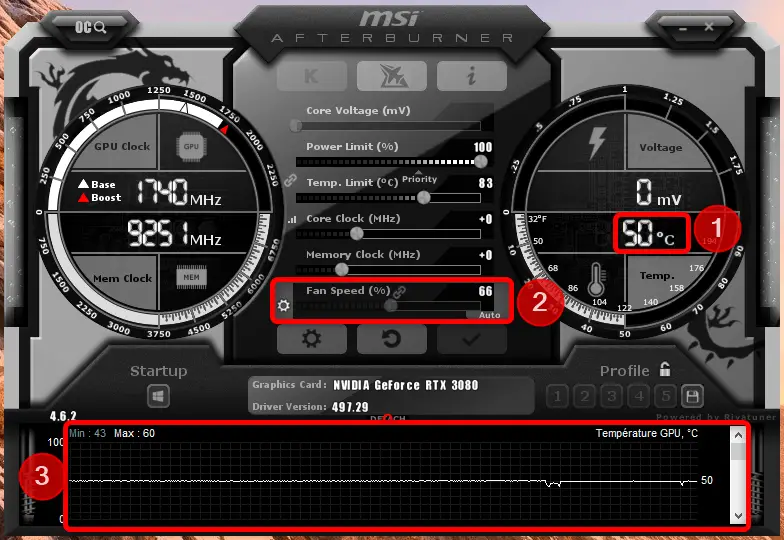
Таким образом, вы быстро увидите, сильно ли шумят вентиляторы видеокарты из-за перегрева видеокарты (более 85°C).
Чтобы отрегулируйте кривую ваших вентиляторов и тем самым уменьшите их шум, вам придется отправиться в настройки :
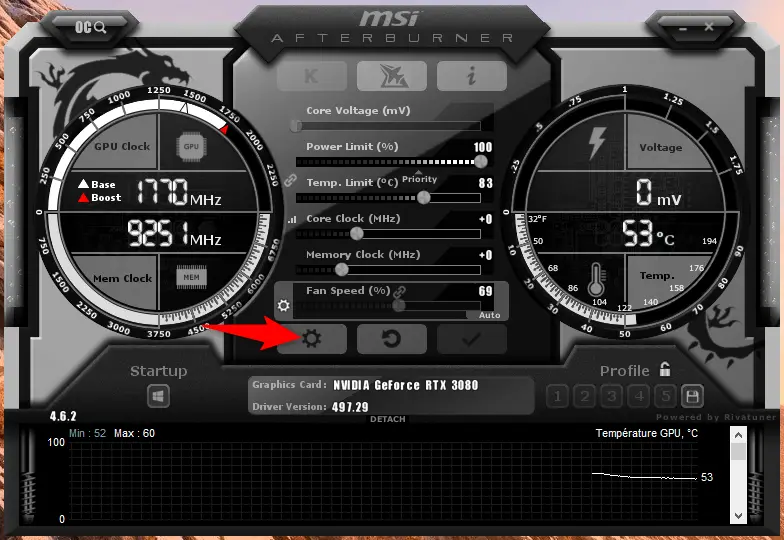
- Затем перейдите в раздел «Вентиляторы
- Выбирать «Включить пользовательский режим автоматического управления вентилятором
- Установите кривую вентилятора на «Personnalisé
- Вы можете изменять и добавлять точки на кривой, удерживая кнопку мыши и перетаскивая ее. Таким образом, вы можете заставить свои вентиляторы работать медленнее или только при более высокой температуре. Зная, что желательно держать полную нагрузку при рабочей температуре от 70 до 90 градусов.

Вы также можете ограничить мощность видеокарты за счет снижения максимальной температуры, которую может достичь ваша видеокарта на панели управления программным обеспечением. Остальные значения адаптируются автоматически. Вы также можете уменьшить напряжение, подаваемое на графический процессор. Вентиляторы автоматически уменьшат мощность вращения, поэтому шум будет менее заметным. Очевидно, что если видеокарта раскручивается, когда вы играете в игру или используете программное обеспечение, вы можете потерять производительность.
Очистите вентиляторы видеокарты и внутреннюю часть компьютера.
Если предыдущие настройки не сработали, а вентиляторы вашей видеокарты по-прежнему сильно шумят, то вам необходимо почисти свой компьютер. На самом деле, одной из самых частых причин шума вентиляторов является скопление грязи (пыль, шерсть животных, мелкий мусор и т.д.) на лопастях и радиаторах вентиляторов.

Для очистки шумных вентиляторов видеокарты и остальной части корпуса, действуйте следующим образом:
- Выключите и отсоедините блок питания вашего компьютера
- Откройте коробку, следуя инструкции по применению.
- Удалите вручную крупные комки грязи и пыли.
- Распылите небольшими мазками антистатический контейнер с сухим воздухом на каждой части вашего ПК и, в частности, на вентиляционные отверстия и вентиляторы (радиаторы и лопасти) процессора и видеокарты. Будьте осторожны при использовании бомбы в вертикальном положении, чтобы жидкий продукт, содержащийся в бомбе, не вытек и не попал на компоненты ПК.
- Закройте корпус, включите компьютер и посмотрите, продолжают ли вентиляторы шуметь или нет.
Чистку внутри настольного компьютера следует проводить каждые 3 Mois чтобы избежать скопления грязи, которая может повлиять на его производительность и срок службы.
Внимание: компоненты компьютера хрупкие. Мы не рекомендуем использовать пылесос, перьевую тряпку или тряпку для очистки компонентов, так как это может вызвать статическое электричество или натирать компоненты, что может привести к их повреждению. Если вы никогда раньше не чистили ПК или видеокарту, мы рекомендуем вам обратиться к видеоуроку, чтобы сделать это.
Проверьте подключения видеокарты
Также может быть, что вентиляторы видеокарты шумят из-за неисправных или глючных соединений. Тогда попробуй отключите, затем снова подключите видеокарта (белый/черный разъем с 3 или 4 контактами). Воспользуйтесь возможностью убедитесь, что никакие кабели, незакрепленные этикетки, предметы или мусор не мешают вращению поклонника.
Также проверьте, что видеокарта в хорошем состоянии в случае вашего ПК с помощью винтов или зажимов. Она не должна двигаться. Если нет, вам нужно будет исправить это снова. Действительно, если он плохо закреплен, вибрации, излучаемые вентиляторами, могут повлиять на корпус и усилиться, вызывая громкий шум или шум трения, с которым вы сталкиваетесь.
Проверить, смазать или заменить механизм вращения вентилятора
Ваша видеокарта также может издавать много шума, потому что механизм вращения вентилятора слишком изношен или смещен. Сначала попробуй положить немного спрей силиконовой смазки на оси вращения видеокарты. Для этого вам нужно будет снять заднюю панель видеокарты. Будьте осторожны при использовании силиконовой смазки, поскольку это единственный тип продукта, который не притягивает пыль и не повреждает электрические и пластиковые компоненты. Если вы заметили, что вал вентилятора видеокарты не выровнен, попробуйте переустановить его, так как это может привести к поломке. аномальное трение.
Если, к сожалению, шум вентиляторов вашей видеокарты сохраняется, все, что вам нужно сделать, это заменить поврежденный вентилятор(ы). Вы можете найти фан-киты в Интернете по цене, которая обычно составляет от 20 до 40 евро. Будьте внимательны, чтобы проверить его совместимость с моделью вашей видеокарты (вы найдете ссылку на вашу видеокарту, указанную выше). Не стесняйтесь обращаться к видеоуроку, который поможет вам выполнить операцию, которая может быть трудоемкой.
Если проблема не исчезнет, связаться с профессионалом и особенно если вентиляторы вашей видеокарты слишком шумные и сопровождаются другими неисправностями: перегревом, багом, вылетом и т.д.
Звукоизолируйте корпус вашего ПК
Если вы не можете решить проблему шума от вентиляторов вашей видеокарты самостоятельно, то вы можете попробовать замаскировать это. Действительно, корпуса компьютеров, часто металлические, не обязательно предназначены для изоляции паразитных звуков, издаваемых компонентами при их вращении. Затем вы можете уменьшить шум видеокарты с помощью акустической пены для размещения на вашей коробке.
|
|
|
Шум вентиляторов видеокарты при нагрузке. Видюха gtx 660 от гигабайт . Проблема уже давно, вроде как с начала покупки. Раньше не предавал этому значения, однако в последнее время задумался. Суть такова, что при большой нагрузке видеокарты скорость вентиляторов становится высокой и шум начинает напрягать. Еще одна проблема, что шум не просто равномерно высокий, а бывают более высокие скачки на пару секунд. Поставил значит msi afterburner . Думал ограничу скорость кулеров до минимума в 40% , и что еще важно буду иметь всегда равномерный шум. Сделал, в датчиках показывает скорость в 40%, видюха начала греться немного побольше (но вроде как допустимо) , но шум и скачки остались, хотя на слух немного пониже. Может быть я не правильно настроил. Хотя повторюсь, датчики показывают неизменяемую скорость в 40%. Потом поставил скорость в 50%. Без нагрузки шум как и с 40%, довольно тихий. А при нагрузке опять шумит Думал, может видюха не поддерживает программное изменение скорости кулера, поставил 60% и шум слышно даже без нагрузки, значит все ок. Подскажите как решить данную проблему? Хотя больше напрягает не возможность полного фикса, а именно вопрос, почему меняется скорость кулера, когда стоит ограничение в 40% или 50% Нашел видео для примера |
|
Re: Шум вентиляторов видеокарты при нагрузке. Видюха gtx 660 от гигабайт . Проблема уже давно, вроде как с начала покупки. Раньше не предавал этому значения, однако в последнее время задумался. Суть такова, что при большой нагрузке видеокарты скорость вентиляторов становится высокой и шум начинает напрягать. Еще одна проблема, что шум не просто равномерно высокий, а бывают более высокие скачки на пару секунд. Поставил значит msi afterburner . Думал ограничу скорость кулеров до минимума в 40% , и что еще важно буду иметь всегда равномерный шум. Сделал, в датчиках показывает скорость в 40%, видюха начала греться немного побольше (но вроде как допустимо) , но шум и скачки остались, хотя на слух немного пониже. Может быть я не правильно настроил. Хотя повторюсь, датчики показывают неизменяемую скорость в 40%. Потом поставил скорость в 50%. Без нагрузки шум как и с 40%, довольно тихий. А при нагрузке опять шумит Думал, может видюха не поддерживает программное изменение скорости кулера, поставил 60% и шум слышно даже без нагрузки, значит все ок. Подскажите как решить данную проблему? Хотя больше напрягает не возможность полного фикса, а именно вопрос, почему меняется скорость кулера, когда стоит ограничение в 40% или 50% Нашел видео для примера Программный: надо снять автоматический режим, что-бы скорость вращения вентилятора не зависела от температуры, зайти во вкладку вентилятора — выставить желаемое значение под Ваши требования, выставить пользовательский режим и поставить программу в автозагрузку. |
|
Re: Шум вентиляторов видеокарты при нагрузке. Программный: надо снять автоматический режим, что-бы скорость вращения вентилятора не зависела от температуры, зайти во вкладку вентилятора — выставить желаемое значение под Ваши требования, выставить пользовательский режим и поставить программу в автозагрузку.
Что то не так стоит? А при нагрузке скорость кулеров все равно повышается и шум слышно, хотя датчики показывают 40% За остальные советы спасибо. |
|
Re: Шум вентиляторов видеокарты при нагрузке. А при нагрузке скорость кулеров все равно повышается и шум слышно Может шум не от видеокарты? |
|
Re: Шум вентиляторов видеокарты при нагрузке.
Что то не так стоит? А при нагрузке скорость кулеров все равно повышается и шум слышно, хотя датчики показывают 40% За остальные советы спасибо. Выставить точку кривой на одном уровне и поставить форсирование. |
|
Re: Шум вентиляторов видеокарты при нагрузке. Может шум не от видеокарты? Блин ну я конечно хз, но не думаю, что так сильно может шуметь что то другое Процессорный кулер может шуметь, в БП вертушка или корпусные… Корпусных нет. Бп или проц не думаю. Помониторь чем-нибудь (аида например) обороты всех вертушек в системе (БП правдо видно не будет). Что то не нашел там где посмотреть все кулеры, только для видеокарты. Выставить точку кривой на одном уровне и поставить форсирование. Поставил как картинке, форсирование включил, ничего не поменялось. Поставил прогу speedfan . Не совсем правда понимаю, что она показывает при нагрузке |
|
Re: Шум вентиляторов видеокарты при нагрузке. Что то не нашел там где посмотреть все кулеры
|
|
Re: Шум вентиляторов видеокарты при нагрузке. У меня только так |
|
Re: Шум вентиляторов видеокарты при нагрузке. Что-то странно, мамка вообще ничего не сообщает Обороты вертушки какие показывает, когда шумит? |
|
Re: Шум вентиляторов видеокарты при нагрузке. Что-то странно, мамка вообще ничего не сообщает Обороты вертушки какие показывает, когда шумит? Странно почему температура цп что с нагрузкой, что без, одинаковая В cpufan меняется значение fan1 при нагрузке и без нее, только вот понять бы что это за кулер. С |
|
Re: Шум вентиляторов видеокарты при нагрузке. У меня только так Попробуйте обновить драйвера… |
|
Re: Шум вентиляторов видеокарты при нагрузке. Попробуйте обновить драйвера… Какие именно? На видеокарту? Я же говорю, это с момента покупки так. А за это время было несколько полных переустановок винды, соответственно и дрова ставились всегда новые. |
|
Re: Шум вентиляторов видеокарты при нагрузке. Какие именно? На видеокарту? Я же говорю, это с момента покупки так. А за это время было несколько полных переустановок винды, соответственно и дрова ставились всегда новые. Я не в курсе что у Вас конкретно, если программно не помогает, дело только в драйвере, а может и в других, а может и неисправность, а может просто не способны работать по Вашим условиям.
Последний раз редактировалось Втыкатель_renamed_1073825_28092021; 11.11.2015 в 12:09.
|
|
Re: Шум вентиляторов видеокарты при нагрузке. Начнем сначала… Добавлено через 12 минут
Последний раз редактировалось Улисс; 11.11.2015 в 11:33. Причина: Добавлено сообщение
|
|
Re: Шум вентиляторов видеокарты при нагрузке. Z77P-D3 Дрова на чипсет и MEI ставили? Неа, после переустановки винды, ставлю дрова только на видеокарту с сайта. |
|
Re: Шум вентиляторов видеокарты при нагрузке. Возможно поэтому мамка ничо не говорит Кулер какой на проце? |
|
Re: Шум вентиляторов видеокарты при нагрузке. И второе, модель видеокарты. gtx 660 gigabyte MSI Afterburner тоже есть мониторинг, он что показывает по поводу оборотов вертушки на видеокарте? Тоже что и другие датчики — скорость кулеров, на которую я ограничиваю их, и неизменяемую величину их вращения, даже при нагрузке, а шум все равно растет. Добавлено через 50 секунд Боксовый должен стоять.
Последний раз редактировалось с3м; 11.11.2015 в 11:43. Причина: Добавлено сообщение
|
|
Re: Шум вентиляторов видеокарты при нагрузке. Z77P-D3 Неа, после переустановки винды, ставлю дрова только на видеокарту с сайта. Решение вашей проблемы тут: http://snappy-driver-installer.sourc…u/download.php |
|
Re: Шум вентиляторов видеокарты при нагрузке. |
|
Re: Шум вентиляторов видеокарты при нагрузке. Да я видел, спасибо, попробую скоро поставить. |
|
Re: Шум вентиляторов видеокарты при нагрузке. Исчо раз, возможно шумит боксовый кулер на процессоре. |
|
Re: Шум вентиляторов видеокарты при нагрузке. Должно вот этого хватить Добавлено через 2 минуты И еще, не пожалей тыщу рублей и поставь нормальный кулер.
Последний раз редактировалось Улисс; 11.11.2015 в 11:54. Причина: Добавлено сообщение
|
|
Re: Шум вентиляторов видеокарты при нагрузке. Исчо раз, возможно шумит боксовый кулер на процессоре. Я когда в программе делаю ограничение скорости видеокарты в 50% то уже слышу этот шум. Когда идет нагрузка, то шум начинает дополнительно повышаться на несколько секунд. Да и опять же, не верю я, что кулер на проце может так сильно шуметь. На видеокарте вон, 2 больших кулера. |
|
Re: Шум вентиляторов видеокарты при нагрузке. не верю я, что кулер на проце может так сильно шуметь
|
|
Re: Шум вентиляторов видеокарты при нагрузке. И еще, не пожалей тыщу рублей и поставь нормальный кулер. Если это действительно кулер проца, то я готов и больше отдать, лишь бы он не шумел |
 Ваши права в разделе |
|
Вы не можете создавать новые темы Вы не можете отвечать в темах Вы не можете прикреплять вложения Вы не можете редактировать свои сообщения BB коды Вкл. Смайлы Вкл. [IMG] код Вкл. HTML код Выкл. Правила форума |


















